Jika Anda pernah menghadapi masalah kompatibilitas perangkat keras, booting, atau bahkan kinerja, Anda mungkin disarankan untuk memperbarui firmware.
Pada banyak perangkat, melakukan pembaruan firmware semudah menggunakan program utilitas dan menekan tombol Tingkatkan Perangkat Lunak . Tetapi jika proses ini sangat sederhana, mengapa ada begitu banyak peringatan dan penafian terkait pembaruan firmware?
Pada artikel ini, kami akan menelusuri semua kekhawatiran Anda. Apakah Anda harus memperbarui firmware atau tidak, dan jika Anda melakukannya, bagaimana cara memperbaruinya.
Apa itu Firmware?
Firmware adalah perangkat lunak tingkat rendah yang disimpan dalam memori non-volatile (ROM) yang berfungsi sebagai antarmuka antara perangkat keras perangkat dan perangkat lunak tingkat tinggi. Informasi di sini disederhanakan, tetapi inilah cara kerjanya di komputer pribadi, misalnya.
Setelah Anda menekan tombol daya, CPU menerima instruksi untuk melompat ke lokasi memori di ROM tempat firmware berada. Setelah CPU menjalankan firmware, firmware melakukan pengujian perangkat keras (POST). Jika POST berhasil, firmware memuat boot manager , yang pada gilirannya memuat kernel sistem operasi (OS), dan akhirnya OS melakukan booting.
Di PC, firmware melakukan inisialisasi perangkat keras dan mengelola beberapa fungsi dasar untuk berbagai perangkat. Tergantung pada perangkatnya, seperti router, ponsel, atau kamera, tujuan firmware akan berbeda-beda. Pada perangkat yang lebih sederhana, firmware bahkan dapat berfungsi sebagai OS lengkap dan melakukan semua tugas yang diperlukan.
Apakah Saya Perlu Memperbarui Firmware? Apakah Aman?
Tidak seperti pembaruan perangkat lunak atau sistem, pembaruan firmware cukup jarang (biasanya setahun sekali atau lebih lama). Ini karena pabrikan hanya merilis pembaruan firmware untuk memperbaiki bug kritis atau menambahkan fitur baru dan meningkatkan kinerja. Di pihak pengguna, pembaruan firmware mungkin diperlukan untuk skenario berikut atau yang serupa:
- Masalah kompatibilitas perangkat keras
- Masalah booting
- Firmware rusak
- Cacat keamanan dalam versi firmware saat ini. Untuk masalah keamanan, memperbarui firmware aman selama Anda mengikuti prosedur yang benar dan mengingat beberapa hal penting:
- Jika tidak rusak, jangan perbaiki. Anda hanya boleh memperbarui firmware jika Anda memiliki alasan khusus untuk melakukannya.
- Pastikan catu daya tidak terputus selama proses pembaruan. Jika perangkat Anda mati selama pembaruan, Anda berpotensi merusaknya dan membuatnya tidak dapat digunakan.
- Pastikan Anda menginstal versi firmware yang benar untuk perangkat Anda.
Bagaimana Cara Melakukan Pembaruan Firmware?
Proses pembaruan firmware bervariasi untuk setiap perangkat dan merek, tetapi kami telah mencantumkan langkah-langkah yang diperlukan untuk yang paling umum di bawah ini.
Pembaruan Firmware di Windows
Perangkat Windows yang lebih lama menggunakan firmware BIOS, sedangkan perangkat yang lebih baru menggunakan UEFI. Apa pun yang digunakan sistem Anda, langkah-langkah untuk memutakhirkan firmware akan sama. Namun, yang membuat perbedaan adalah pabrikan motherboard Anda. Dengan semua ini dikatakan, berikut adalah langkah-langkah umum:
Catatan: Sebelum melakukan pembaruan firmware, penting untuk menonaktifkan sementara BitLocker . Melanjutkan tanpa melakukannya berpotensi mengakibatkan hilangnya data.
- Tekan Win + R, ketik msinfo32, dan tekan Enter.
- Periksa produsen sistem Anda dan versi/tanggal BIOS .
- Buka halaman dukungan pabrikan sistem Anda dan cari bagian pengunduhan atau driver. Bagian BIOS biasanya terletak di dalamnya.
- Bandingkan versi dan tanggal BIOS terbaru dengan versi dari Langkah 2 . Jika yang lebih baru tersedia, unduh file tersebut.
- Luncurkan file yang diunduh dan ikuti petunjuk di layar untuk memperbarui BIOS. Sistem akan memulai ulang beberapa kali selama prosedur pembaruan.
Nah, ini hanyalah salah satu cara umum untuk mengupdate BIOS. Kami memiliki artikel mendetail tentang cara lain untuk memperbarui firmware jika Anda mencari sesuatu yang lebih spesifik:
- Perbarui BIOS tanpa CPU
- Flashback BIOS USB
- Pembaruan BIOS Gigabyte
Pembaruan Firmware di Mac / Android / iOS
Di macOS, Android, dan iOS, pembaruan firmware disertakan dengan pembaruan perangkat lunak biasa. Jadi, memperbarui firmware sangat sederhana pada perangkat yang menjalankan sistem operasi ini.
macOS
Berikut adalah langkah-langkah untuk menerapkan pembaruan firmware pada Mac:
- Klik pada menu Apple dari kiri atas.
- Pilih Preferensi Sistem > Pembaruan Perangkat Lunak .
- Jika pembaruan tersedia, tekan Tingkatkan / Perbarui Sekarang .
Android
Anda dapat melakukan pembaruan firmware pada perangkat Android dengan langkah-langkah berikut:
- Luncurkan aplikasi Pengaturan dan ketuk Pembaruan Perangkat Lunak .
- Tekan Unduh dan Instal . Secara opsional, Anda juga dapat mengaktifkan Unduh otomatis melalui WiFi untuk mengunduh pembaruan secara otomatis di masa mendatang.
iOS
Inilah cara Anda dapat menerapkan pembaruan firmware pada perangkat iOS:
- Luncurkan aplikasi Pengaturan dan arahkan ke Umum > Pembaruan Perangkat Lunak / Pembaruan Sistem .
- Ketuk Unduh dan Instal atau Instal Sekarang . Jika opsi untuk memutakhirkan ke versi iOS baru tersedia, Anda juga dapat memilihnya.
Pembaruan Firmware di Router
Beberapa model perute yang lebih baru menerima pembaruan firmware secara otomatis, dalam hal ini Anda cukup memeriksa log pembaruan. Namun dalam banyak kasus, Anda harus memperbarui firmware sesuai kebijakan Anda sendiri. Kami sarankan untuk memeriksa situs dukungan pabrikan router Anda untuk mendapatkan petunjuk model router khusus Anda, tetapi kami telah mencantumkan langkah-langkah umum di bawah ini:
- Luncurkan browser web dan akses halaman pengaturan router .
- Buka bagian Lanjutan atau Administrasi atau Manajemen atau yang serupa dan cari opsi Peningkatan Firmware atau Perbarui Perangkat Lunak .
- Periksa versi firmware saat ini dan periksa pembaruan di halaman ini. Di beberapa router, versi firmware juga ditampilkan di bagian atas layar.
- Jika tombol Upgrade Firmware tersedia, tekan tombol tersebut. Firmware router akan menyelesaikan pemutakhiran dalam beberapa menit, setelah itu Anda harus mem-boot ulang router.
Opsi pemutakhiran otomatis ini mungkin tidak tersedia di beberapa router. Dalam hal ini, Anda harus memperbaruinya secara manual dengan langkah-langkah yang tercantum di bawah ini.
- Buka situs dukungan pabrikan router Anda.
- Masukkan model router Anda dan alihkan ke bagian firmware.
- Jika pembaruan firmware baru tersedia, unduh file dan ekstrak.
- Di halaman Pengaturan Router> Firmware, klik Unggah file .
- Pilih file firmware yang diekstrak dari Langkah 3 dan tekan OK.
- Sekali lagi, setelah pembaruan firmware router, reboot router.
Pembaruan Firmware di Perangkat Lain
Pembaruan firmware dapat diterapkan di sebagian besar perangkat, mulai dari kamera dan printer hingga TV dan remote-nya. Bahkan mobil Anda kemungkinan besar siap untuk pembaruan firmware. Setiap jenis perangkat, setiap merk, dan setiap model memiliki prosedur update firmware yang sedikit berbeda.
Intinya di sini adalah tidak mungkin menulis panduan untuk memperbarui firmware di setiap perangkat. Tapi kami telah melakukan hal terbaik berikutnya dan merinci langkah-langkah umum yang berlaku untuk perangkat paling populer di artikel ini.
Jika Anda mencari petunjuk untuk memperbarui firmware pada perangkat tertentu yang tidak tercantum di sini, kami menyarankan Anda untuk mencatat model perangkat dan mencarinya di situs web dukungan pabrikan. Petunjuk untuk pembaruan biasanya akan dirinci di sana, tetapi jika Anda tidak yakin bagaimana melanjutkan lebih jauh, Anda selalu dapat menghubungi tim dukungan.




0 Komentar